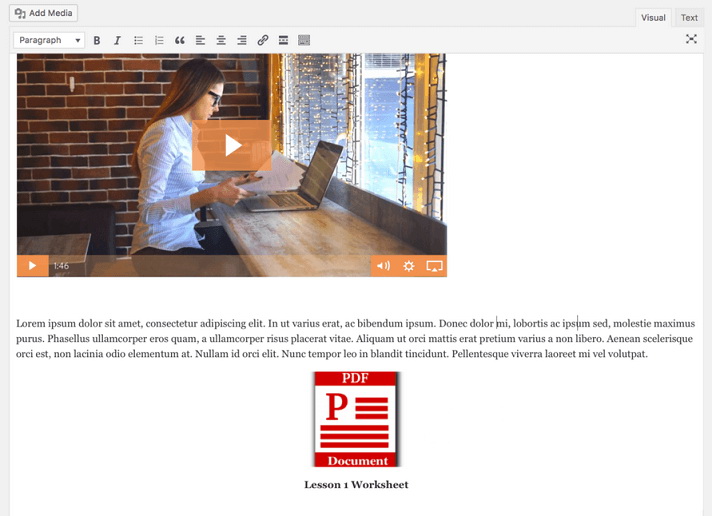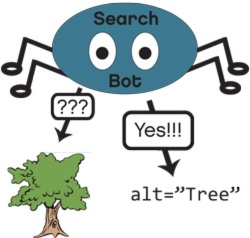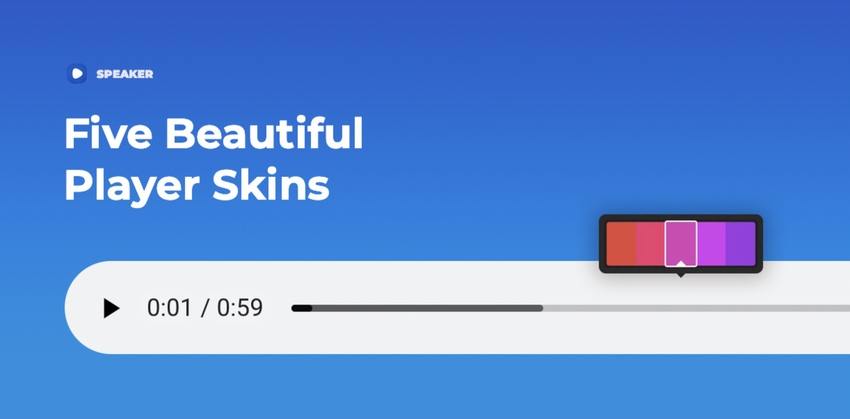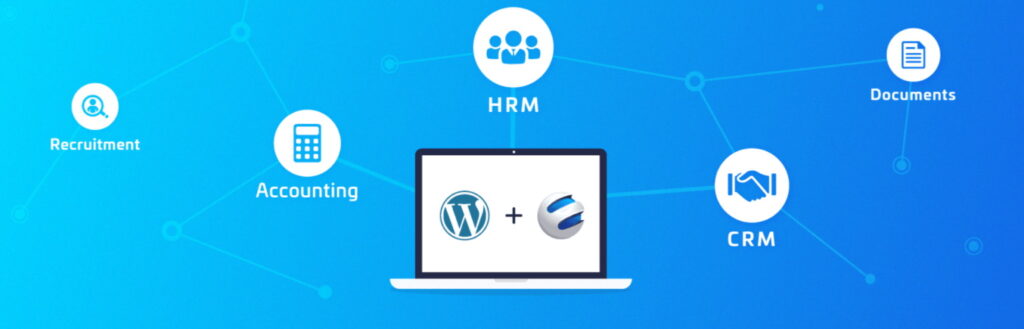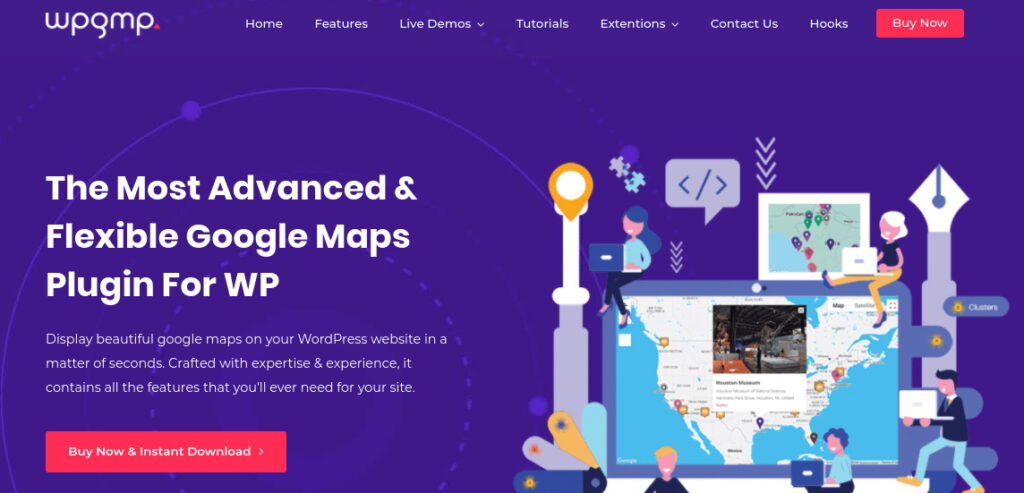Знаете ли вы, что вы можете создать успешные онлайн-курсы в WordPress? Продажа онлайн-курсов – это популярная бизнес-идея в Интернете, которую можно начать с очень небольших инвестиций и без технических знаний. Плагины WordPress упрощают создание онлайн-курса без написания кода. Если вы хотите создать онлайн-курс для продажи или просто добавить онлайн-курс для существующих студентов, эта статья для вас. В этом руководстве мы покажем вам, как легко создать онлайн-курсы в WordPress. Мы также покажем вам, как на этом заработать и сделать ваши онлайн-курсы успешными.
Что нужно для создания и продажи онлайн-курсов
Для создания онлайн-курса вам понадобятся следующие вещи:
- Доменное имя. Это будет адрес вашего сайта (пример, wpobzor.ru);
- Учетная запись хостинга WordPress. Здесь хранятся файлы вашего сайта;
- Модуль управления обучением (также известный как плагин LMS) для создания и управления курсами.
Вы можете создать онлайн-курс с помощью WordPress за один день, и мы поможем вам с этим. Давайте начнем.
Шаг 1. Настройка вашего сайта WordPress
Есть много конструкторов сайтов, которые вы можете использовать для создания своего сайта. Тем не менее, мы всегда рекомендуем WordPress, потому что он предлагает вам гибкость и свободу для продвижения вашего сайта в любом направлении. Существует два типа WordPress, и часто начинающие их путают. Во-первых, есть WordPress.com, который является хостинг-сервисом, а затем у вас есть оригинальный WordPress.org, также известный как WordPress. Мы рекомендуем использовать WordPress.org, потому что он дает вам доступ ко всем функциям, которые вам понадобятся.
Шаг 2. Установите и настройте плагин LearnDash LMS
Теперь, когда ваш веб-сайт WordPress готов, следующим шагом является установка и настройка надстройки системы управления обучением. Это позволит вам создать онлайн-курс и добавить его на свой веб-сайт. Во-первых, вам нужно установить и активировать плагин LearnDash. LearnDash – лучший плагин LMS для WordPress. Это комплексное решение с полным управлением курсами, планами уроков, тестами, заданиями, развитием курса и многим другим. После активации вам нужно зайти на страницу «LearnDash LMS» и нажать вкладку «Лицензия LMS», чтобы ввести свой адрес электронной почты и лицензионный ключ.

После ввода информации нажмите кнопку «Обновить лицензию», чтобы сохранить настройки. Затем вам нужно перейти на вкладку «Настройки PayPal». Здесь вы будете вводить свою информацию PayPal, чтобы получать онлайн-платежи и продавать свои курсы.

Не забудьте нажать кнопку «Сохранить», чтобы сохранить настройки.
LearnDash также предлагает платежные шлюзы Stripe и 2Checkout, доступные в виде дополнений. Вы можете установить их, если вы не хотите использовать PayPal. После настройки основных параметров ваш плагин LearnDash LMS готов к работе, и вы можете приступить к созданию курсов.
Шаг 3. Создание онлайн-курсов
LearnDash упрощает создание и управление онлайн-курсами. Сначала вам нужно посетить страницу «Курсы LearnDash LMS», а затем нажать кнопку «Добавить новый».

Это приведет вас к экрану «Добавить новые курсы». Вам нужно будет сначала указать название курсов, а затем добавить подробное описание.

Вы можете использовать блоки редактора сообщений, чтобы создать красивую страницу. Вы также можете добавить категории/теги и изображение, также называемое миниатюрой.
Затем вам нужно перейти на вкладку «Настройки» в редакторе. Здесь вы можете установить различные параметры, включая цену, статус и т. д.

Прокрутите вниз до настроек доступа, и оттуда вы можете установить статус. Вы можете сделать курсы открытыми и общедоступными, бесплатными, с функцией “купить сейчас”, повторяющимися или закрытыми.

Функция «Купить сейчас» позволит вам установить разовую цену за курсы. Повторяющаяся опция позволит вам взимать плату с постоянных клиентов. Вы сможете установить цену и срок действия регулярного платежа. Ниже вы можете выбрать предварительные условия курсов, точки, срок действия доступа и изменить параметры списка доступа.

Если вы удовлетворены вариантами, вы можете нажать кнопку «Сохранить» или «Опубликовать», чтобы сделать ваши курсы общедоступными. Вы можете нажать на кнопку предварительного просмотра, чтобы увидеть ваши курсы в действии.
Шаг 4. Добавление уроков к вашим курсам
Теперь, когда вы создали свои первые курсы, пришло время добавить уроки. LearnDash позволяет создавать интерактивные уроки, а затем добавлять их в онлайн-курсы. Существует два способа добавления уроков и другого содержимого с помощью LearnDash.
Первый – переключение на вкладку «Builder» в редакторе. Отсюда вы можете добавить уроки, темы и тесты к вашим курсам.

Просто нажмите кнопку «Добавить урок», чтобы добавить новый урок в свои курсы. Это позволяет быстро создать схему курсов.
Другой метод – просто перейти на страницу LearnDash LMS »Lessons и нажать кнопку Add New.

Это приведет вас к редактору урока. Сначала вам нужно указать название урока, а затем вы можете начать добавлять содержание.

Вы можете использовать все обычные функции редактирования постов. Вы можете добавлять изображения, галереи, вставлять видео и создавать красивые макеты контента, используя изображения обложек, столбцы и другие функции. Если вы удовлетворены содержанием урока, перейдите на вкладку «Настройки».

Во-первых, вы увидите опции для управления материалом поддержки урока, прогрессом, загрузкой заданий и таймером урока. Каждый параметр имеет значок поддержки рядом с ним, объясняющий, что он делает. Прокрутите вниз до раздела «Настройки доступа к уроку». Отсюда вы можете связать урок со своим курсом и контролировать, когда пользователи могут получить к нему доступ.

Использование функциональности дрип-контента
LearnDash LMS поставляется с мощной функциональностью дрип-контента. Это означает, что вместо раздачи всех материалов курсов вы можете постепенно выпускать их.
В настройках контроля доступа к уроку вы можете выбрать опцию «На основе регистрации» и указать количество дней.

Если вы удовлетворены уроком, вы можете нажать на кнопку «Опубликовать», чтобы сохранить урок.
Ваш урок теперь будет автоматически отображаться на странице курсов. Вы можете повторить процесс, чтобы добавить больше уроков к вашим курсам.
Вы также можете разбить отдельный урок на темы. Просто перейдите на страницу «Темы LearnDash LMS» и нажмите кнопку «Добавить новую», чтобы добавить тему. Создание темы похоже на создание урока. Вместо того, чтобы связать его с курсом, вам просто нужно связать его с уроком.

Шаг 5. Добавление тестов и заданий
Тесты и задания позволяют предлагать интерактивный опыт обучения. LearnDash полностью оснащен динамическими тестами и заданиями, которые вы можете добавить к своим курсам и урокам.
Вы можете сделать тесты и задания, необходимые для ваших пользователей, прежде чем они смогут перейти к следующему уроку или курсам. Вы также можете просмотреть задания и оставить отзыв для студентов. Давайте начнем с тестов в первую очередь.
Создание тестов в LearnDash
Чтобы добавить тест, вам нужно посетить страницу LearnDash LMS » Quizzes и нажать кнопку “Добавить новый”.

Во-первых, вам нужно будет предоставить название и описание для вашего теста.

После этого вам нужно перейти на вкладку настроек и связать свой тест с курсами, уроком или темой.

Ниже вы найдете параметры для установки предварительных условий теста, отметок, сертификатов и параметров отображения.

Когда вы закончите, нажмите на кнопку сохранить или опубликовать, чтобы сохранить свой тест.
Ваш тест пуст в данный момент. Давайте изменим это, добавив к нему несколько вопросов. Перейдите на страницу «Вопросы и ответы по LearnDash LMS» и нажмите кнопку «Добавить новый».

Это приведет вас к редактору вопросов. Во-первых, вам нужно предоставить название, которое также может быть вопросом. Ниже вы можете дать небольшое описание вопроса.

В правом столбце вам нужно выбрать тип ответа на свой вопрос. В зависимости от типа ответа варианты вашего вопроса будут меняться.

После этого вы можете ввести варианты ответа. Вы также сможете выбрать, какое сообщение показывать на правильный ответ. Как только вы закончите, перейдите на вкладку “Настройки” и свяжите свой вопрос с тестом, который вы создали ранее.

Не забудьте нажать кнопку «Сохранить», прежде чем перейти к добавлению еще одного вопроса. Не стесняйтесь добавлять столько вопросов, сколько вам нужно для вашей викторины.
Включить назначения в LearnDash
Вы можете легко добавить задания, отредактировав урок и перейдя в область параметров урока. Вам нужно поставить галочку рядом с опцией загрузки.

После этого вы можете предоставить инструкции по назначению в вашем уроке. В конце урока пользователи увидят возможность загрузить свое задание.

После того, как пользователи загрузили свои назначения, вы можете просмотреть их, посетив страницу «Задания» в LearnDash LMS.

На этой странице вы можете редактировать задания, утверждать их или комментировать отправленные задания.
Шаг 6. Выдача сертификатов об окончании курсов
LearnDash позволяет автоматически выдавать сертификаты по окончании курсов. Однако создание сертификата в LearnDash требует некоторых базовых знаний HTML. Сначала вам понадобится файл образа сертификата. Это в основном фоновое изображение, которое вы хотите использовать для своих сертификатов. Вы можете найти шаблоны сертификатов на бесплатных сайтах по созданию изображений, таких как Canva. Как только вы найдете шаблон, который вам нравится, просто удалите весь текст из него и загрузите его на свой компьютер.

Далее вам необходимо посетить страницу «Сертификаты LearnDash LMS» и нажать кнопку «Добавить новый».

Это приведет вас к экрану редактирования сертификата. Отсюда вам нужно установить фоновое изображение, которое вы загрузили ранее, как рекомендуемое.
После этого вам нужно использовать визуальный редактор и нажать кнопку шорткода, чтобы добавить метаданные LearnDash в сертификат. Используя шорткоды, вы можете добавить название курсов, имя пользователя и другие данные.

Как только вы удовлетворены сертификатом, вам необходимо опубликовать его.
Затем вам нужно связать сертификат с курсами, уроком или тестом. Например, вы можете выдать сертификат по окончании курсов, отправке теста или окончании урока.
Чтобы добавить сертификат, просто отредактируйте курсы, тест или урок и перейдите на вкладку настроек. Отсюда вы можете выбрать сертификат, который вы только что создали.

Шаг 7. Продажа ваших онлайн-курсов с более мощными функциями
LearnDash и WordPress являются очень гибкими. Это позволяет использовать их с любыми другими инструментами для развития вашего бизнеса и привлечения большего числа пользователей.
Например, если вы хотите создать мощный членский сайт/сообщество, которое предлагает другие функции и преимущества наряду с курсами, то вы можете использовать LearnDash с MemberPress.
MemberPress – лучший плагин членства в WordPress, поскольку он предлагает более детальный контроль разрешений/подписки. Он поставляется с мощной платежной системой, которая позволит вам более эффективно развивать свой бизнес.
В качестве альтернативы, если вы хотите продавать другие предметы, такие как физические товары, связанные с вашим курсом и т. д., Вы можете использовать WooCommerce для управления платежами и заказами. Это позволит вам создать правильный интернет-магазин для вашего сайта.
Шаг 8. Продвижение ваших онлайн-курсов
WordPress и LearnDash упрощают создание и управление вашими онлайн-курсами.
Другое преимущество WordPress заключается в том, что он также облегчает вам продвижение вашего онлайн-курса и зарабатывание денег в Интернете.
Давайте рассмотрим несколько способов продвижения вашего онлайн-курса и обеспечения его успеха.
1. Выберите готовую тему WordPress для LearnDash
Темы управляют внешним видом вашего сайта WordPress, и на рынке есть тысячи бесплатных тем. Однако не все из них предназначены для продажи онлайн-курсов.
Для этого вам понадобится тема, оптимизированная для увеличения продаж и повышения конверсии. Мы также искали бы адаптивную мобильную тему, которая хорошо работает с LearnDash.
Нашей первой рекомендацией будет тема Astra. Эта невероятно мощная тема WordPress проверена на совместимость с LearnDash и оптимизирована для конверсий/продаж.
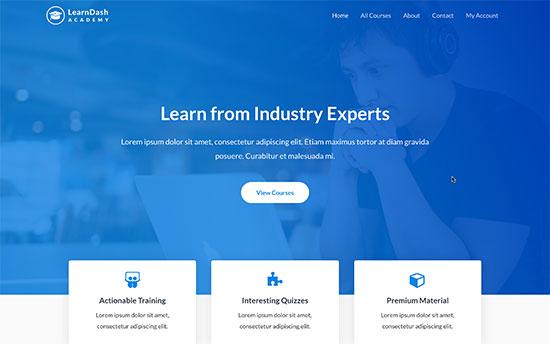
Выбор версии Astra Pro также даст вам доступ к их модулю LearnDash. Это дает вам дополнительные возможности для продвижения ваших онлайн-курсов и поощрения новых подписчиков.
Мы также рекомендуем вам ознакомиться со следующими темами (все они работают с LearnDash):
- OceanWP – очень универсальная тема WordPress с простыми настройками;
- Academy Pro – сделано в StudioPress и основано на фреймворке тем Genesis. Эта тема создана специально для продажи онлайн-курсов;
- Divi – поставляется с мощным конструктором перетаскивания страниц и десятками готовых дизайнов, чтобы легко начать работу.
2. Создайте целевые страницы для ваших онлайн-курсов
Ваша тема WordPress поможет вам создать очень привлекательный веб-сайт. Однако вам может понадобиться быстро создать целевые страницы, чтобы описать детали курса, продемонстрировать инструкторов, выделить специальные предложения и т. д.
Для этого вам понадобится Beaver Builder. Это лучший конструктор страниц WordPress, позволяющий создавать профессиональные макеты целевых страниц без написания кода.

3. Изучите основы SEO
Поисковые системы являются источником трафика №1 для большинства веб-сайтов в Интернете. Вот почему вам нужно узнать, как сделать ваш сайт онлайн-курса выше в поисковых системах.
С помощью плагинов WordPress и некоторых базовых рекомендаций SEO, вы легко сможете конкурировать с большими парнями.
4. Отслеживание маркетинговых данных
Многие новички разрабатывают свою маркетинговую стратегию на основе догадок. Вам не нужно делать это, когда вы можете получить фактические данные для принятия обоснованных решений.
Для этого вам понадобятся MonsterInsights. Он поможет вам установить Google Analytics и увидеть удобочитаемые отчеты на вашей панели WordPress. Вы можете видеть, откуда приходят ваши посетители, что они делают на вашем сайте, ваши самые популярные страницы и многое другое. Затем вы можете улучшить свой веб-сайт, чтобы улучшить конверсию и увеличить продажи.
5. Начните создавать список адресов электронной почты
Через некоторое время вы заметите, что большинство посетителей вашего веб-сайта не подписываются на ваши онлайн-курсы. Проблема в том, что вы не сможете связаться с этими пользователями, когда они покинут ваш сайт. Чтобы решить эту проблему, вам нужно начать рассылку по электронной почте. Таким образом, вы сможете собирать адреса электронной почты и связываться с этими пользователями и возвращать их на свой веб-сайт. Мы рекомендуем использовать Constant Contact или ConvertKit.
6. Преобразуйте посетителей сайта в подписчиков и клиентов.
Большинство посетителей, которые приходят на ваш сайт, уйдут без регистрации на ваши онлайн-курсы. Вот почему важно превратить посетителей в подписчиков или платящих клиентов. Это называется оптимизацией конверсии. Лучший инструмент для работы – OptinMonster. Это лучшее на рынке программное обеспечение для оптимизации конверсии, которое поможет вам расширить свой бизнес, увеличив количество потенциальных клиентов и продаж.
Мы надеемся, что эта статья помогла вам легко создать успешный онлайн-курс по WordPress.
Если вам нужно создать сайт для ваших онлайн-курсов, обратитесь ко мне, мне есть, что предложить.